أين يتم تخزين بيانات Steam؟
نشرت: 2023-03-25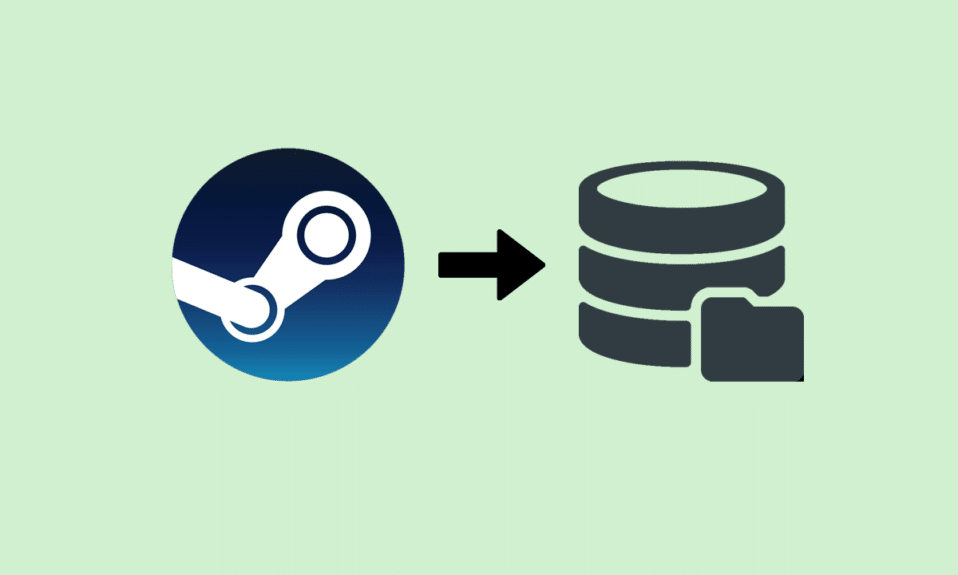
Steam هو متجر لألعاب الفيديو عبر الإنترنت ، لكن المتجر يحتوي فقط على ألعاب رقمية يمكنك شراؤها وتنزيلها مباشرة في نظامك. للوصول إلى Steam ، ستحتاج إلى حساب لأنه بوابة لاستخدام Steam. إذا كنت ترغب في تنزيل الألعاب من Steam على نظامك ، فيجب عليك تنزيل تطبيق Steam على جهاز الكمبيوتر الخاص بك. سيسمح لك بحفظ الألعاب مباشرة في جهازك وتشغيلها. ستساعدك هذه المقالة في فهم مكان تخزين بيانات Steam وكيفية حذف البيانات المحفوظة على Steam. سوف تتعلم أيضًا ما إذا كان يمكنك الحصول على حسابات Steam متعددة أم لا. هيا بنا نبدأ!

جدول المحتويات
- أين يتم تخزين بيانات Steam؟
- هل يحافظ Steam على مدخراتك؟
- هل تقوم Steam بتخزين بياناتك؟
- أين يتم تخزين بيانات Steam؟
- هل يمكن أن يكون لديك حسابات Steam متعددة؟
- هل تستطيع Steam استعادة الحسابات المسروقة؟
- كم من الوقت يستغرق Steam لحذف الحساب؟
- كيف يبدو ملف تعريف Steam المحذوف؟
- كيف يمكنني حذف البيانات المحفوظة على Steam؟
أين يتم تخزين بيانات Steam؟
باستخدام حساب Steam ، يمكنك تنزيل الألعاب على نظامك من المتجر ، ومزامنة تقدم لعبتك مع حساب المزامنة ، وربط حسابك بمنصات مختلفة. لإنشاء حساب Steam ، تحتاج إلى عنوان بريد إلكتروني نشط للتحقق من البريد الإلكتروني. تطبيق Steam متاح أيضًا لأجهزة سطح المكتب والأجهزة المحمولة. استمر في القراءة لمعرفة مكان تخزين بيانات Steam.
جواب سريع
يتم تخزين ملفات الألعاب ، والألعاب المحفوظة ، وملفات تكوين Steam ، وما إلى ذلك في عدة مواقع على جهاز الكمبيوتر الخاص بك ، اعتمادًا على نوع البيانات التي تشير إليها. تتضمن هذه المواقع دليل تثبيت Steam ومجلد Steam في دليل بيانات المستخدم وما إلى ذلك.
هل يحافظ Steam على مدخراتك؟
نعم ، يحتفظ Steam بحفظاتك. إذا قمت بتمكين النسخ الاحتياطي السحابي على Steam ، فسيتم تخزين كل ما تم حفظه من لعبتك على Steam cloud. إلى جانب هذا ، يتم تخزين Steam المحفوظة على نظامك محليًا في محرك الأقراص C بجهاز الكمبيوتر الخاص بك. حفظ ملفات اللعبة ليس كبيرًا جدًا ، كما أنها تشغل مساحة أقل في محرك الأقراص. يتيح لك الاحتفاظ بنسخة احتياطية من ألعاب Steam حفظ الألعاب التي لعبتها ، جنبًا إلى جنب مع التقدم المحفوظ في اللعبة. لذا ، فإن إلغاء تثبيت تطبيق Steam من جهاز الكمبيوتر الخاص بك لن يؤثر على ألعابك ، لأنه يحفظ التقدم.
هل تقوم Steam بتخزين بياناتك؟
نعم ، يقوم Steam بتخزين بياناتك. يستخدم Steam السحابة لتخزين البيانات المتعلقة بحسابات المستخدمين في وحدات التخزين الخاصة بهم . عند تثبيت تطبيق Steam على سطح المكتب ، يتم تخزين الألعاب التي تم تنزيلها وحفظها محليًا على نظامك. ولكن إذا قمت بتمكين النسخ الاحتياطي ، فيمكنك تخزين هذه الألعاب وحفظها في Steam cloud. لذلك ، حتى إذا فقدت بياناتك محليًا ، يمكنك نسخها احتياطيًا باستخدام حساب Steam الخاص بك. يقوم Steam بتخزين جميع بيانات المستخدم ، بما في ذلك ألعابك المشتراة وقائمة الرغبات والمضافة إلى المكتبة ، إلى جانب جميع مناقشات المجتمع والأصدقاء على Steam.
أين يتم تخزين بيانات Steam؟
يتم تخزين بيانات Steam محليًا في نظامك حيث قمت بتثبيت تطبيق Steam . ويتم تخزين جميع البيانات المتعلقة بالحساب عبر الإنترنت على Steam cloud .
عادةً ، أثناء تثبيت تطبيق Steam على سطح المكتب الخاص بك ، فإنه يستخدم محرك أقراص نظام التشغيل المثبت كمحرك أقراص افتراضي لتثبيت تطبيق Steam وتخزين البيانات المطلوبة على نظامك. يمكنك تغيير محرك التثبيت وتثبيت تطبيق Steam في محرك أقراص آخر. لا يهم مكان تثبيت تطبيق Steam ؛ يمكنك اختيار مكان تثبيت ألعاب Steam الخاصة بك.
فيما يلي بعض المواقع الشائعة حيث يقوم Steam بتخزين البيانات:
- ملفات تكوين Steam : يتم تخزين ملفات تكوين Steam ، مثل الإعدادات والتفضيلات ، في مجلد "Steam" في دليل بيانات التطبيق الخاص بالمستخدم. الموقع الدقيق يعتمد على نظام التشغيل الخاص بك. على سبيل المثال ، في Windows ، توجد ملفات تكوين Steam في "C: \ Users \ yourusername \ AppData \ Local \ Steam".
- ملفات اللعبة : بشكل افتراضي ، يتم تخزين ملفات اللعبة في دليل تثبيت Steam. يوجد هذا عادةً في دليل "C: \ Program Files (x86) \ Steam" على أجهزة الكمبيوتر التي تعمل بنظام Windows وفي الدليل "/Applications/Steam.app/Contents/" على أجهزة كمبيوتر Mac.
- محتوى ورشة العمل : عادةً ما يتم تخزين محتوى ورشة العمل ، مثل التعديلات والخرائط المخصصة ، في دليل "Steam \ steamapps \ Workshop".
- حفظ اللعبة : عادةً ما يتم تخزين ملفات حفظ اللعبة في دليل "بيانات المستخدم" داخل دليل تثبيت Steam. يعتمد الموقع الدقيق على رقم معرف مستخدم Steam الخاص بك ، والذي يمكن العثور عليه في ملف "steamid" في دليل "userdata". على سبيل المثال ، إذا كان رقم معرف مستخدم Steam الخاص بك هو "123456789" ، فستكون ملفات حفظ اللعبة موجودة في "C: \ Program Files (x86) \ Steam \ userdata \ 123456789"
ملاحظة : يمكن أن تختلف هذه المواقع بناءً على الإعداد والتفضيلات الخاصة بك. إذا لم تكن متأكدًا من مكان تخزين نوع معين من بيانات Steam ، فيمكنك التحقق من موقع دعم Steam على الويب أو استشارة المطور أو المجتمع الخاص باللعبة أو التطبيق المحدد الذي تستخدمه.

اقرأ أيضًا : أين يتم تخزين تسجيلات Microsoft Teams؟
هل يمكن أن يكون لديك حسابات Steam متعددة؟
نعم ، يمكنك امتلاك عدة حسابات على Steam. يمكنك إنشاء حسابات Steam متعددة باستخدام عنوان بريد إلكتروني واحد أو عدة عناوين بريد إلكتروني. لا يتعين عليك حذف حساب Steam لإنشاء حساب جديد بنفس عنوان البريد الإلكتروني. يسمح Steam باستخدام حسابات متعددة جنبًا إلى جنب ، ولكن يجب أن تكون بيانات اعتماد تسجيل الدخول فقط مختلفة عن بعضها البعض.
هل تستطيع Steam استعادة الحسابات المسروقة؟
نعم ، يمكن لـ Steam استعادة الحسابات المسروقة. لاستعادة حسابك المسروق ، عليك أولاً أن تثبت لدعم Steam أن الحساب ملكك. بعد ذلك ، سيساعدك فريق دعم Steam على استعادتها. ولكن إذا لم تتمكن من التحقق من ملكية حسابك ، فلن يتمكن دعم Steam في هذه الحالة. يمكنك التحقق من حسابك من خلال تقديم عنوان بريدك الإلكتروني واسم المستخدم وبعض المعلومات المتعلقة باللعبة.
كم من الوقت يستغرق Steam لحذف الحساب؟
يستغرق Steam 30 يومًا على الأكثر لحذف حسابك . لحذف حساب Steam الخاص بك ، عليك أولاً إرسال طلب الحذف إلى دعم Steam. وفي غضون يومين إلى ثلاثة أيام عمل ، سيتصل بك فريق الدعم عبر عنوان بريدك الإلكتروني للتأكيد. بمجرد تأكيد الحذف بعد 30 يومًا ، سيتم حذف حسابك نهائيًا ، بما في ذلك جميع الإنجازات والألعاب والمحفوظات. في غضون هذا الحد الزمني البالغ 30 يومًا ، إذا كنت ترغب في ذلك ، يمكنك إلغاء طلب الحذف الخاص بك. ولكن حتى ذلك الحين ، سيتم قفل حساب Steam الخاص بك. اقرأ من البداية لمعرفة مكان تخزين بيانات Steam.
كيف يبدو ملف تعريف Steam المحذوف؟
عندما ترسل طلبًا لحذف حساب Steam ، يتم قفل حسابك ، ولن تتمكن من استخدامه. سيتم قفل ملف التعريف الخاص بك ولن يعد مرئيًا لأي شخص. يستغرق حذف حساب Steam 30 يومًا بعد تقديم طلب الحذف. ولمدة 30 يومًا ، سيكون ملفك الشخصي مباشرًا ونشطًا ولكن يمكنك أنت فقط مشاهدته . سيؤدي حذف ملف تعريف Steam إلى حذف جميع البيانات المرتبطة بحسابك.
اقرأ أيضًا : كيف يبدو حساب Facebook المعطل على Messenger؟
كيف يمكنني حذف البيانات المحفوظة على Steam؟
لمعرفة كيف أحذف البيانات المحفوظة على Steam ، اتبع الخطوات التالية:
ملاحظة : تأكد من تسجيل الدخول إلى تطبيق Steam.
1. قم بتشغيل Steam Client على سطح المكتب الخاص بك.
2. من الزاوية اليسرى العلوية ، انقر فوق خيار Steam> Settings .

3. ثم انقر فوق علامة التبويب Cloud من الجزء الأيمن.

4. قم بإلغاء تحديد خانة الاختيار تمكين Steam Cloud للتطبيقات التي تدعمها وانقر فوق "موافق" .

5. انقر فوق علامة التبويب LIBRARY من الأعلى.

6. انقر بزر الماوس الأيمن على اللعبة التي تريد حذفها.
7. من القائمة المنسدلة ، انقر فوق خصائص ... الخيار للوصول إلى بيانات Steam المخزنة.

8. انقر بعد ذلك على الملفات المحلية> تصفح ...

9. سيتم فتح ملفات اللعبة في مستكشف الملفات . حدد موقع ملف savegame.ini وحذفه .
موصى به :
- ما هي المكونات المختلفة لجدول البيانات؟
- ماذا يحدث عندما أحذف نسخة iCloud الاحتياطية؟
- كيفية جعل Steam Delete Cloud يحفظ
- كيفية إلغاء تثبيت ألعاب Steam
نأمل أن تكون قد تعرفت على مكان تخزين بيانات Steam . لا تتردد في التواصل معنا باستفساراتك واقتراحاتك عبر قسم التعليقات أدناه. أخبرنا أيضًا بالموضوع الذي تريد التعرف عليه في مقالتنا التالية.
